| Beschriftung | Erläuterung | Datentyp |
Eingabe-Raster | Das Eingabe-Oberflächen-Raster. | Raster Layer |
Ausgabe-Feature-Class | Die Ausgabe-Konturlinien-Features. | Feature Class |
Konturlinienintervall | Das Intervall bzw. der Abstand zwischen Konturlinien. Dies kann eine beliebige positive Zahl sein. | Double |
Basiskonturlinie (optional) | Der Basiskonturlinienwert. Konturlinien werden ober- und unterhalb dieses Wertes den Anforderungen entsprechend erstellt, um den gesamten Wertebereich des Eingabe-Rasters abzudecken. Die Standardeinstellung ist 0. | Double |
Z-Faktor (optional) | Der Einheit-Konvertierungsfaktor, der beim Erstellen von Konturlinien verwendet wird. Der Standardwert ist 1. Die Konturlinien werden basierend auf den Z-Werten im Eingabe-Raster erstellt, die oft in den Maßeinheiten Meter oder Fuß gemessen werden. Mit dem Standardwert 1 werden die Konturlinien in den gleichen Einheiten wie die Z-Werte im Eingabe-Raster angegeben. Um Konturlinien in einer anderen Einheit als derjenigen der Z-Werte zu erstellen, legen Sie den entsprechenden Wert für den Z-Faktor fest. Für dieses Werkzeug müssen die XY-Geländeeinheiten und die Z-Oberflächeneinheit nicht einheitlich sein. Wenn z. B. die Höhenwerte im Eingabe-Raster in Fuß angegeben sind, aber die Konturlinien basierend auf Metern erstellt werden sollen, setzen Sie den Z-Faktor auf 0,3048 fest (da 1 Fuß = 0,3048 Meter). Ein weiteres Beispiel ist ein Eingabe-Raster in geographischen WGS_84-Koordinaten und Metern als Höheneinheiten. Sie möchten alle 100 Fuß Höhenlinien erstellen, mit einer Basis von 50 Fuß (die Konturlinien sollen also bei 50 ft, 150 ft, 250 ft usw. liegen). Legen Sie hierfür das Konturlinienintervall auf 100, die Basiskonturlinie auf 50 und den Z-Faktor auf 3,2808 fest (da 1 Meter = 3,2808 Fuß). | Double |
Konturlinientyp (optional) | Gibt den Typ der Ausgabe an. In der Ausgabe können die Konturlinien als Linien oder Polygone dargestellt werden. Für Polygone gibt es mehrere Optionen.
| String |
Maximale Stützpunkte pro Feature (optional) | Das Stützpunktlimit beim Unterteilen eines Features. Sie sollten dies nur nutzen, wenn Ausgabe-Features eine sehr große Anzahl von Stützpunkten enthalten (viele Millionen). Mit diesem Parameter können sehr große Features unterteilt werden, die später zur Problemen führen können, beispielsweise beim Speichern, Analysieren oder Zeichnen der Features. Wenn kein Wert angegeben ist, werden die Ausgabe-Polygone nicht aufgeteilt. Der Standardwert ist leer. | Long |
Mit der Spatial Analyst-Lizenz verfügbar.
Mit der 3D Analyst-Lizenz verfügbar.
Zusammenfassung
Erstellt aus einer Raster-Oberfläche eine Line-Feature-Class von Konturlinien.
Weitere Informationen zur Funktionsweise des Werkzeugs "Konturlinien"
Verwendung
Konturlinien gehen nicht über die räumliche Ausdehnung des Rasters hinaus und werden nicht in Flächen mit dem Wert "NoData" generiert. Aus diesem Grund sollten die Kanten benachbarter Konturlinieneingaben zuerst in einem kontinuierlichen Feature-Dataset angepasst werden. Als Alternative zur Kantenanpassung können Sie angrenzende Raster auch zusammenführen, bevor Konturlinien berechnet werden.
Die Konturlinien-Polygone werden jedoch an den äußeren Rand des Rasters extrapoliert, wenn der Konturlinientyp nicht der Konturlinie entspricht.
Konturlinien können in Bereichen mit negativen Raster-Werten erstellt werden. In diesen Bereichen sind die Konturlinienwerte negativ. Negative Konturlinienintervalle sind nicht zulässig.
Wenn Sie über die ArcGIS Spatial Analyst-Erweiterung verfügen, erhalten Sie glattere, aber weniger genaue Konturlinien, indem Sie das Eingabe-Raster mit einer Focal Statistics-Operation und der Option Mittelwert oder mit dem Werkzeug Filter und der Option Tiefpass vorverarbeiten.
Eine Basiskonturlinie wird z. B. verwendet, um Konturlinien alle 15 Meter beginnend bei 10 Metern zu erstellen. In diesem Fall wird 10 als Basiskonturlinie und 15 als Konturlinienintervall verwendet. Die Konturlinienwerte lauten dann 10, 25, 40, 55 usw.
Durch das Angeben einer Basiskonturlinie wird das Erstellen von Konturlinien über oder unter diesem Wert nicht verhindert.
Mit dem Wert Konturlinientyp werden entweder Konturlinien oder Polygone erstellt. Wenn Sie beispielsweise ein Raster mit Werten zwischen 0 und 575 haben und Ihr Konturlinienintervall bei 250 liegt, werden die folgenden verschiedenen Ausgabe-Feature-Classes erstellt. Die tatsächliche Ausgabe wird mit den einzelnen Komponenten als separate Polygone dargestellt.
- CONTOUR: Linien bei 250 und 500
- CONTOUR_POLYGON: Nicht überlappende Polygone von 0–250, 250–500 und 500-575 (Abb. 1)

Abbildung 1. Mit der Option "Konturlinien-Polygon" werden drei nicht überlappende Polygone von 0-250, 250-500 und 500-575 erstellt. - CONTOUR_SHELL: Überlappende Polygone von 0-575, 0–500 und 0-250 (Abb. 2)
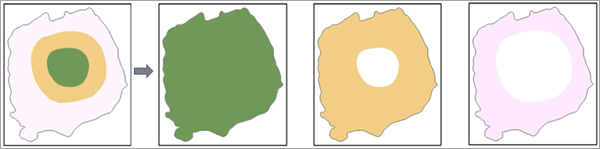
Abbildung 2. Mit der Option "Konturbereich" werden drei überlappende Polygone von 0-575, 0-500 und 0-250 erstellt. CONTOUR_SHELL_UP: Überlappende Polygone von 0-575, 250-575 und 500-575 (Abb. 3)
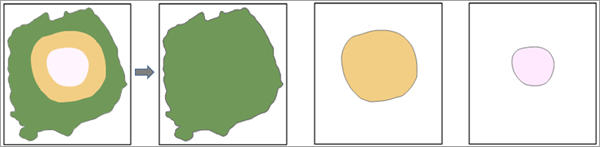
Abbildung 3. Mit der Option "Konturbereich aufsteigend" werden drei überlappende Polygone von 0-575, 250-575 und 500-575 erstellt.
Mit dem Parameter Maximale Stützpunkte pro Feature können Sie ein Feature unterteilen. Sie sollten ihn nur nutzen, wenn Ausgabe-Features eine sehr große Anzahl von Stützpunkten enthalten würden (viele Millionen). Dieser Parameter erzeugt eine ähnliche Ausgabe, wie sie mit dem Werkzeug Stückeln erstellt wird.
Mit diesem Parameter können sehr große Features unterteilt werden, die später zur Problemen führen können, beispielsweise beim Speichern, Analysieren oder Zeichnen der Features.
Die Auswahl eines Limits hängt vom verfügbaren Speicher auf dem Computer ab, auf dem das Werkzeug ausgeführt wird, und von der Größe des Features (größere Features benötigen mehr Speicher). Die meisten modernen Computer mit 64-Bit-Software haben normalerweise keine Probleme mit einzelnen Features, die Hunderttausende oder Millionen von Stützpunkten enthalten. Bei Problemen kann das Festlegen dieses Parameters auf einen hohen Wert, z. B. 1 Million, die Probleme aufgrund der Größe eines Features verringern.
Mit dem Parameter "Stützpunktlimit" können Sie ein Feature unterteilen. Sie sollten ihn nur nutzen, wenn Ausgabe-Features eine sehr große Anzahl von Stützpunkten enthalten würden (viele Millionen).
Dieses Werkzeug nutzt standardmäßig Mehrkernprozessoren. Maximal können vier Kerne genutzt werden.
Wenn weniger Kerne genutzt werden sollen, verwenden Sie die Umgebungseinstellung Faktor für parallele Verarbeitung.
Wenn Ausdehnung in der Umgebungseinstellung angegeben ist und die linke untere Ecke der Ausgabeausdehnung keiner Zellenecke des Eingabe-Rasters entspricht, verschiebt sich die Zellausrichtung des Eingabe-Rasters während der Verarbeitung so, dass die angegebene Ausdehnung erreicht wird. Durch diese Verschiebung wird ein Resampling des Eingabe-Rasters unter Verwendung der bilinearen Methode ausgelöst. Folglich verschieben sich auch die Ausgabe-Features, und die daraus resultierenden Ausgabe-Features überlagern ggf. das ursprüngliche Eingabe-Raster nicht ganz. Sie können diese Verschiebung vermeiden, indem Sie das Eingabe-Raster als Fang-Raster in der Umgebung verwenden.
Parameter
arcpy.ddd.Contour(in_raster, out_polyline_features, contour_interval, {base_contour}, {z_factor}, {contour_type}, {max_vertices_per_feature})| Name | Erläuterung | Datentyp |
in_raster | Das Eingabe-Oberflächen-Raster. | Raster Layer |
out_polyline_features | Die Ausgabe-Konturlinien-Features. | Feature Class |
contour_interval | Das Intervall bzw. der Abstand zwischen Konturlinien. Dies kann eine beliebige positive Zahl sein. | Double |
base_contour (optional) | Der Basiskonturlinienwert. Konturlinien werden ober- und unterhalb dieses Wertes den Anforderungen entsprechend erstellt, um den gesamten Wertebereich des Eingabe-Rasters abzudecken. Die Standardeinstellung ist 0. | Double |
z_factor (optional) | Der Einheit-Konvertierungsfaktor, der beim Erstellen von Konturlinien verwendet wird. Der Standardwert ist 1. Die Konturlinien werden basierend auf den Z-Werten im Eingabe-Raster erstellt, die oft in den Maßeinheiten Meter oder Fuß gemessen werden. Mit dem Standardwert 1 werden die Konturlinien in den gleichen Einheiten wie die Z-Werte im Eingabe-Raster angegeben. Um Konturlinien in einer anderen Einheit als derjenigen der Z-Werte zu erstellen, legen Sie den entsprechenden Wert für den Z-Faktor fest. Für dieses Werkzeug müssen die XY-Geländeeinheiten und die Z-Oberflächeneinheit nicht einheitlich sein. Wenn z. B. die Höhenwerte im Eingabe-Raster in Fuß angegeben sind, aber die Konturlinien basierend auf Metern erstellt werden sollen, setzen Sie den Z-Faktor auf 0,3048 fest (da 1 Fuß = 0,3048 Meter). Ein weiteres Beispiel ist ein Eingabe-Raster in geographischen WGS_84-Koordinaten und Metern als Höheneinheiten. Sie möchten alle 100 Fuß Höhenlinien erstellen, mit einer Basis von 50 Fuß (die Konturlinien sollen also bei 50 ft, 150 ft, 250 ft usw. liegen). Legen Sie hierfür contour_interval auf 100, base_contour auf 50 und z_factor auf 3,2808 fest (da 1 Meter = 3,2808 Fuß). | Double |
contour_type (optional) | Gibt den Typ der Ausgabe an. In der Ausgabe können die Konturlinien als Linien oder Polygone dargestellt werden. Für Polygone gibt es mehrere Optionen.
| String |
max_vertices_per_feature (optional) | Das Stützpunktlimit beim Unterteilen eines Features. Sie sollten dies nur nutzen, wenn Ausgabe-Features eine sehr große Anzahl von Stützpunkten enthalten (viele Millionen). Mit diesem Parameter können sehr große Features unterteilt werden, die später zur Problemen führen können, beispielsweise beim Speichern, Analysieren oder Zeichnen der Features. Wenn kein Wert angegeben ist, werden die Ausgabe-Polygone nicht aufgeteilt. Der Standardwert ist leer. | Long |
Codebeispiel
In diesem Beispiel werden Konturlinien aus einem Esri Grid-Raster erstellt und als Shapefile ausgegeben.
import arcpy
from arcpy import env
env.workspace = "C:/data"
arcpy.Contour_3d("elevation", "C:/output/outcontours.shp", 200, 0)In diesem Beispiel werden Konturlinien aus einem Esri Grid-Raster erstellt und als Shapefile ausgegeben.
# Name: Contour_3d_Ex_02.py
# Description: Creates contours or isolines from a raster surface.
# Requirements: 3D Analyst Extension
# Import system modules
import arcpy
from arcpy import env
# Set environment settings
env.workspace = "C:/data"
# Set local variables
inRaster = "elevation"
contourInterval = 200
baseContour = 0
outContours = "C:/sapyexamples/output/outcontours02.shp"
# Execute Contour
arcpy.Contour_3d(inRaster, outContours, contourInterval, baseContour)Umgebungen
Lizenzinformationen
- Basic: Erfordert 3D Analyst oder Spatial Analyst
- Standard: Erfordert 3D Analyst oder Spatial Analyst
- Advanced: Erfordert 3D Analyst oder Spatial Analyst